サービス名から探す : OCN メールに関するよくあるご質問
OCNのWebメールやOCN マイページで、[ログイン状態を一定期間保持する]にチェックを入れてログインしても、OCNトップページを開くたびに[ゲストさん]の表示になり、ログイン状態が保持されません。どうすればいいですか?
OCNのWebメールやOCN マイページのログイン情報(OCNIDやパスワード)は、PC内のCookieファイルに保存されることでログイン状態が保持されます。Cookieが有効になっていなかったり、Cookieファイルが削除されてしまうと、再ログインが必要です。
以下の手順を参考に、Cookieの設定を確認してください。
※本手順ではWindows 11のMicrosoft Edgeを使用しています。画面・アイコン・名称等は環境により異なります。
※Microsoft Edge以外での確認方法は、各ブラウザーのヘルプをご覧いただくか、ソフト製造元へお問い合わせください。
※上記を行っても改善しない場合、セキュリティソフトの「Cookieファイルの削除機能」が影響している可能性があります。この場合は、セキュリティソフトの製造元へお問い合わせください。
以下の手順を参考に、Cookieの設定を確認してください。
※本手順ではWindows 11のMicrosoft Edgeを使用しています。画面・アイコン・名称等は環境により異なります。
- Microsoft Edgeを起動します。
画面右上の[ 設定など]をクリックします。
設定など]をクリックします。
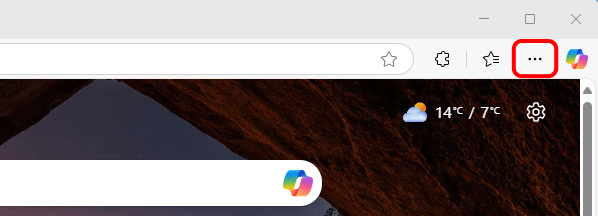
- メニューが表示されます。
[設定]をクリックします。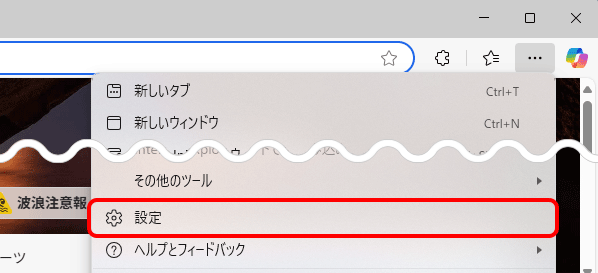
- [設定]画面が表示されます。
[Cookie とサイトのアクセス許可]をクリックします。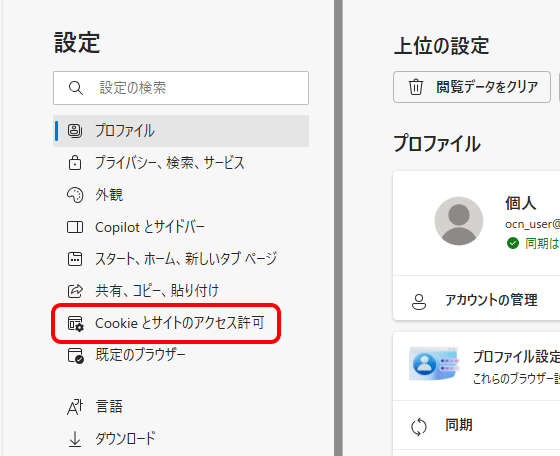
- 画面右側に表示される[Cookie]下の[Cookie とサイト データ]をクリックします。
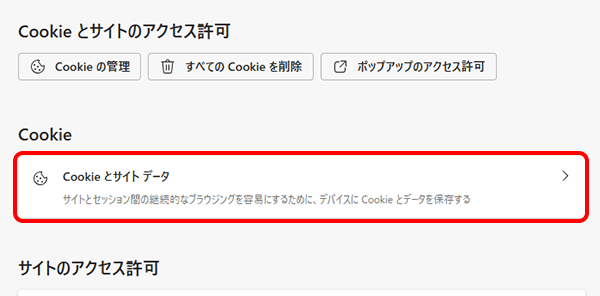
- [Cookie とサイト データ]画面が表示されます。
[Cookie データの保存と読み取りをサイトに許可する(推奨)]を[ オン]にします。
オン]にします。
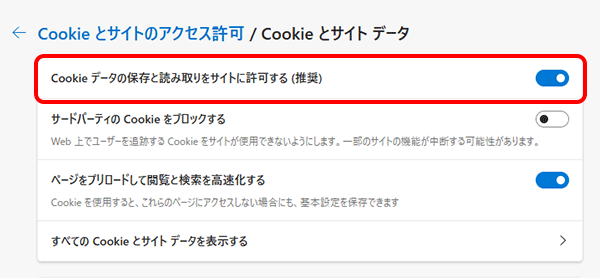
- 画面左側の[プライバシー、検索、サービス]をクリックします。
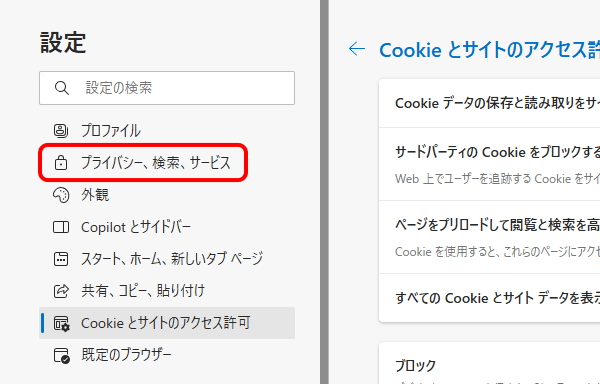
- 画面右側に表示される[プライバシー、検索、サービス]下の[閉じたときに閲覧データをクリアする]をクリックします。
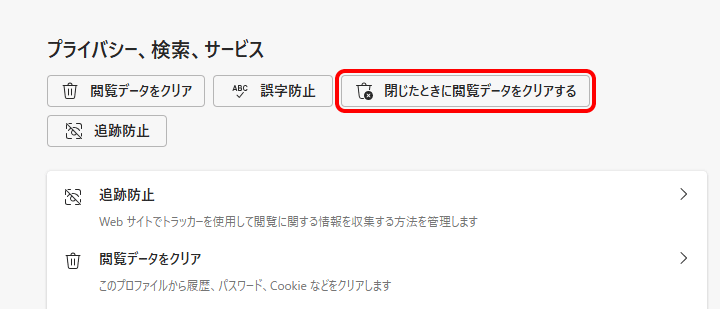
- [ブラウザーを閉じるたびにクリアするデータを選択する]画面が表示されます。
[Cookie およびその他のサイト データ]を[ オフ]にします。
オフ]にします。
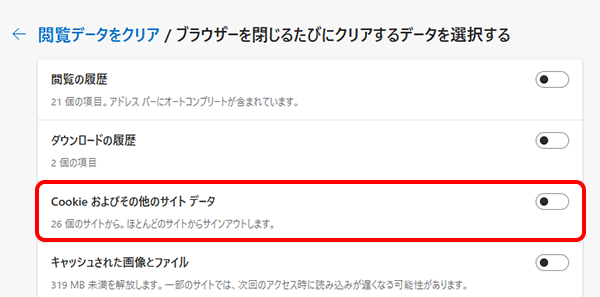
- [×タブを閉じる]をクリックして[設定]画面を閉じ、Cookieの設定確認は完了です。
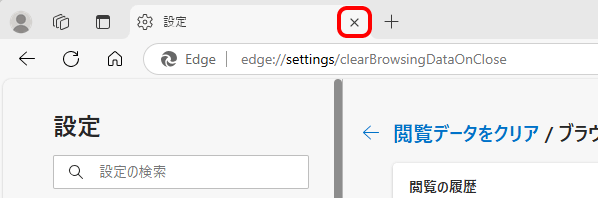
- Microsoft Edgeを再起動し、OCNのWebメールやOCN マイページへのログインをお試しください。
※ログインの際は[ログイン状態を一定期間保持する]にチェックを入れます。
※Microsoft Edge以外での確認方法は、各ブラウザーのヘルプをご覧いただくか、ソフト製造元へお問い合わせください。
※上記を行っても改善しない場合、セキュリティソフトの「Cookieファイルの削除機能」が影響している可能性があります。この場合は、セキュリティソフトの製造元へお問い合わせください。
 アンケートにご協力をお願いします
アンケートにご協力をお願いします
「疑問・問題は解決しましたか?」
アンケート
お客さまサポートサイトへのご意見・ご要望をお聞かせください。
ご意見・ご要望がありましたら、ご自由にお書きください。
※ご意見・ご要望は、お客さまサポートサイトの改善に利用させていただきます。
※お問い合わせにはお答えできかねますので、個人情報の入力はご遠慮ください。
